|
<< Click to Display Table of Contents >> Мониторинг системы Directum RX > Локальная установка решения Установка решения (Directum Launcher) |
|
|
<< Click to Display Table of Contents >> Мониторинг системы Directum RX > Локальная установка решения Установка решения (Directum Launcher) |
|
1.Архив с Directum Launcher распакуйте в локальную папку на сервере. В корень папки скопируйте архивы из комплекта поставки:
•Monitoring.tar.gz – файлы для установки и настройки решения;
•MonitoringBaseImages.tar.gz – базовые образы, если на сервере отсутствует доступ к сети Интернет.
ВАЖНО. Для корректной установки общий путь к файлам должен быть не более 256 символов. Также он не должен содержать пробелы, символы кириллицы, запятые и спецсимволы. Поэтому используйте, например, папку /srv/DirectumLauncher. В зависимости от настроек операционной системы для дальнейших действий могут потребоваться права суперпользователя.
2.Настройте запуск сервиса docker без использования команды sudo. Для этого в группу docker добавьте пользователя, в сеансе которого запускается сервис:
sudo usermod -aG docker $USER
3.Запустите Directum Launcher. Способ запуска зависит от используемого дистрибутива Linux.
Linux с графической оболочкой:
./DirectumLauncher
В командной строке запустится сервис для работы с Directum Launcher, в браузере откроется страница с параметрами установки и обновления. Окно командной строки не закрывайте до окончания установки.
Страницу установки можно открыть вручную по ссылке http://<ip-адрес компьютера>:5000/, где 5000 – порт по умолчанию. Порт можно изменить, добавив к команде ключ --port=<номер порта>.
Linux без графической оболочки:
./DirectumLauncher --host=0.0.0.0
4.На странице Развертывание в режиме Установка проверьте, что выбран компонент Мониторинг, и укажите сервисы, которые нужно запустить после установки:
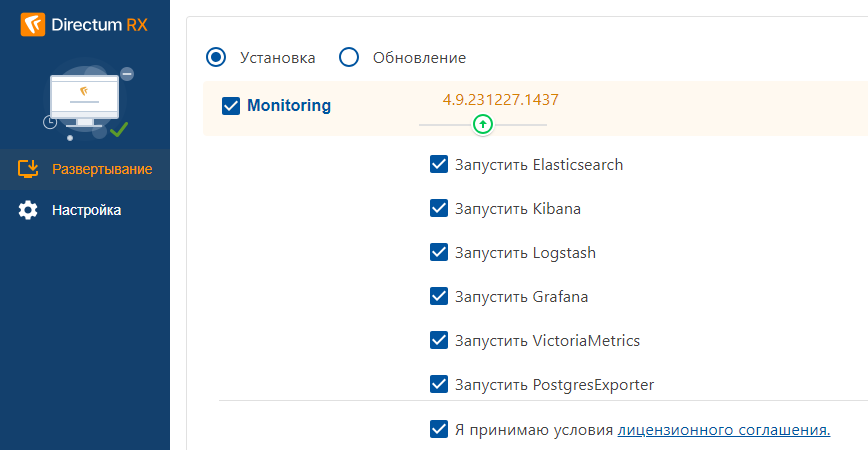
5.Измените порты для сервисов решения, если заняты те, которые используются по умолчанию. Для этого в Directum Launcher сгенерируйте конфигурационный файл по кнопке Сохранить. Перейдите на страницу Настройка и в секции Мониторинг в параметрах gr_port, es_port, kib_port, ls_port, vm_port или pe_port укажите нужные порты. Сохраните изменения.
6.Ознакомьтесь с текстом лицензионного соглашения и установите флажок Я принимаю условия лицензионного соглашения.
7.Нажмите на кнопку Установить. При этом сгенерируется конфигурационный файл config.yml.
8.Дождитесь окончания установки. На странице выводятся этапы установки. В раскрывающейся области с названием этапа отображаются сообщения из лог-файла установки.
После успешной установки можно открыть страницу сайта Grafana. Для этого нажмите на ссылку Открыть Grafana. Чтобы открыть страницы других запущенных сервисов в браузере, раскройте этап «Monitoring. Установка и запуск контейнеров» и перейдите по нужным ссылкам:
Если при выполнении этапа возникает ошибка, с помощью сообщения из лог-файла проанализируйте и устраните ее, затем нажмите на кнопку Повторить.
Чтобы изменить ранее заданные настройки, нажмите на кнопку Вернуться к настройкам. В результате откроется конфигуратор. Укажите новые значения параметров и повторно нажмите на кнопку Установить.
9.Установите сервисы и добавьте шаблоны индексов для Elasticsearch. Подробнее см. раздел «Локальная установка решения».
| © Компания Directum, 2025 |